페이스북 스토리 만드는 방법

페이스북 스토리는 만드는 재미가 있습니다. 안드로이드 기기와 컴퓨터에서 스토리를 만드는 방법을 소개합니다.
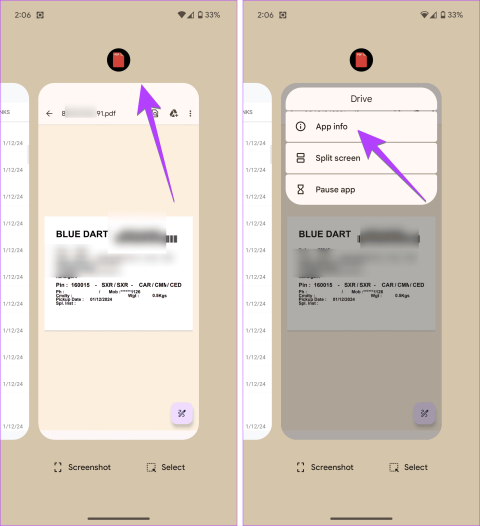
며칠 전, 내 친구는 자신이 선호하는 PDF 뷰어 앱 에서 PDF 파일을 실행하는 대신 PDF 파일이 다른 앱에서 열리는 문제에 직면했습니다. 최악의 부분은 일부 파일이 전혀 열리지 않는다는 것입니다. 그러한 상황에서 사람은 무엇을 합니까? 해결책은 쉽습니다. Android 휴대폰에서 기본 PDF 뷰어를 변경하기만 하면 됩니다. 이 가이드를 동일하게 사용하십시오.

또한 Android에서 PDF 문서를 열도록 기본 앱을 변경할 수 없는 경우 수행할 작업도 다뤘습니다. 보너스 팁으로 몇 가지 놀라운 PDF 뷰어 앱도 제안했습니다. 시작하자.
Android 휴대폰은 휴대폰, 메시지, 브라우저 등의 기본 앱을 관리 하기 위한 전용 설정을 제공하지만 PDF 파일에는 동일한 기능을 사용할 수 없습니다. 기본 PDF 뷰어를 변경하는 것은 다소 까다로우며 세 가지 주요 단계가 필요합니다.
이제 이러한 단계를 자세히 확인해 보겠습니다.
1단계: Android 휴대폰에서 PDF 파일을 엽니다.
2단계: 휴대폰의 최근 앱 화면으로 이동하여 열려 있는 모든 앱을 확인하세요. 최근 앱 키를 누르거나 화면 하단에서 위로 스와이프하면 됩니다.
3단계 : PDF 파일을 열고 있는 앱의 앱 아이콘을 탭하고 메뉴에서 앱 정보를 선택합니다.

4단계: 현재 PDF 뷰어 앱의 앱 정보 화면으로 이동됩니다. 표시된 옵션에 따라 기본값으로 설정 또는 기본값으로 열기를 탭합니다.
5단계: 기본 환경설정 지우기 또는 지우기를 탭하세요.

6단계: 기본값을 지운 후 PDF 파일을 다시 엽니다. 이제 기본 PDF 뷰어를 설정하는 팝업이 표시됩니다. 선호하는 앱을 탭하고 항상을 선택하여 기본 PDF 뷰어 앱으로 설정하세요. 한 번만 사용하고 싶다면 Just Once를 탭하세요.

그게 다야. 축하해요! 삼성 휴대폰을 포함한 Android 휴대폰에서 기본 PDF 뷰어 앱을 성공적으로 변경했습니다. 이제 Google Drive, Adobe Acrobat Reader 또는 기타 PDF 리더 앱을 기본 PDF 뷰어로 설정할 수 있습니다.
WhatsApp에서 기본 PDF 뷰어를 변경하는 방법을 찾고 있다면 휴대폰의 기본 PDF 리더를 사용하세요. 따라서 휴대폰의 기본 PDF 뷰어를 변경해야 하며 그러면 WhatsApp에서도 변경됩니다.
Android 휴대폰에서 처음으로 파일을 열면 휴대폰에서 해당 유형의 파일을 보기 위한 기본 앱을 선택 하라는 메시지를 표시합니다. 항상과 한 번만이라는 두 가지 옵션이 표시됩니다. 후자를 탭하면 선택한 앱에서 파일이 한 번만 열리고 Android OS에서는 다시 선택하라는 메시지를 표시합니다.
Always를 선택하면 다시 질문을 받지 않습니다. 앱에 익숙하고 해당 앱을 기본 앱으로 설정하려면 항상을 탭하는 것이 편리합니다. 그러나 때로는 실수로 항상을 탭하여 잘못된 앱에서 PDF 파일을 여는 경우가 있습니다.
Android에서 기본 PDF 뷰어 앱을 변경할 수 없는 경우 해결 방법은 다음과 같습니다.
이 기사를 쓰는 동안 저는 OneDrive를 기본 PDF 앱으로 유지했습니다. 이상하게도 WhatsApp에서 PDF를 열고 OneDrive의 앱 정보 화면을 열려고 하면 OneDrive 앱 아이콘이 표시되지 않습니다. WhatsApp 아이콘만 표시되었습니다. 이제 WhatsApp의 기본값을 지우면 실제 문제는 WhatsApp이 아닌 기본 PDF 뷰어에 있기 때문에 도움이 되지 않습니다.
숨겨진 PDF 앱을 기본 PDF 앱으로 제거하려면 다음 단계를 따르세요.
1단계: PDF 파일을 엽니다. 문제가 있는 앱에서 앱이 열리면 탐정 모자를 쓰고 범인 앱을 식별할 수 있는 단서를 찾으세요. 예를 들어 PDF 파일을 볼 때 �� 이름을 찾거나 해당 아이콘이 표시될 수 있습니다.
2단계: 휴대폰 설정으로 이동하여 휴대폰에서 사용 가능한 옵션에 따라 앱/설치된 앱/앱 관리자를 탭합니다.
3단계: 1단계에서 찾은 앱을 탭합니다.

4단계: 기본값으로 열기/기본값으로 설정을 누른 다음 기본값 지우기를 눌러 PDF 파일 연결을 지웁니다.

5단계: PDF 파일을 열고 새 앱을 선택한 다음 항상 옵션을 눌러 기본 앱으로 설정합니다.

특히 Mi 휴대폰을 사용하는 많은 사용자는 Mi 브라우저가 기본 PDF 뷰어 앱으로 설정되는 문제에 직면합니다. Mi 브라우저의 기본값을 지우는 것은 도움이 되지 않습니다. 이런 경우에는 기본 앱을 재설정해야 합니다.
이를 위해서는 설정 > 앱 > 앱 관리로 이동하세요. 상단의 점 3개 아이콘을 탭하고 기타 설정을 선택한 다음 기본 앱을 선택하세요. 하단의 '기본값으로 재설정'을 탭하세요.

Android 휴대폰에서 여전히 기본 PDF 뷰어 앱을 변경할 수 없는 경우 최근에 다운로드한 앱 중 하나가 문제의 원인일 수 있습니다. 일반적으로 UC 브라우저 와 같은 브라우저는 광고를 클릭하여 실수로 다운로드됩니다 . 이러한 브라우저에는 PDF 뷰어 기능과 앱이 내장되어 있습니다. 이러한 앱은 기본 PDF 뷰어 앱을 대신합니다.
따라서 최근에 그러한 앱을 다운로드했다면 휴대폰을 확인하세요. 그런 다음 위의 방법에서 언급한 대로 기본값을 지웁니다.
때로는 기본값을 지워도 기본 PDF 환경 설정이 재설정되지 않는 경우가 있습니다. 일반적으로 PDF 기능을 대신하는 Mi 브라우저 등과 같은 내장 브라우저에서 발생합니다. 이런 일이 발생하면 휴대폰에서 문제가 있는 앱을 비활성화하거나 제거해야 합니다 . 그런 다음 PDF 파일을 열면 PDF 리더를 선택하라는 메시지가 표시됩니다. 사용 가능한 목록에서 원하는 앱을 선택하세요. 그런 다음 앱을 다시 활성화하거나 설치하세요.
앱을 비활성화하거나 제거하려면 설정 > 앱 및 알림/설치된 앱으로 이동하세요. 비활성화/제거하려는 앱을 탭합니다. 그런 다음 비활성화 또는 제거 버튼을 누르십시오.

마지막으로, 여전히 Android 휴대폰의 기본 PDF 리더 앱을 변경할 수 없는 경우 모든 설정을 재설정 (앱 기본 설정 재설정) 하는 가혹한 조치를 취해야 합니다 . 그렇게 하면 모든 앱의 기본값이 지워지고 다른 모든 설정이 원래 값으로 복원됩니다. 예를 들어 Wi-Fi 네트워크가 제거되고 디스플레이 사용자 정의가 재설정됩니다 .
앱 기본 설정을 재설정하려면 설정 > 시스템 > 옵션 재설정 > 앱 기본 설정 재설정으로 이동하세요. Samsung Galaxy 휴대폰에서는 설정 > 일반 관리 > 재설정 > 모든 설정 재설정으로 이동합니다.

이제 PDF 뷰어에 대해 이야기하고 있으므로 몇 가지 좋은 뷰어를 제안하지 않으면 게시물이 불완전한 상태로 유지됩니다.
우리가 좋아하는 세 가지 앱은 다음과 같습니다.
PC의 Adobe Reader에 익숙해야 합니다. 주석 , 공동 작업, PDF 양식 작성, 앱에서 문서 인쇄 등과 같은 추가 기능을 제공하는 가장 인기 있는 PDF 앱입니다 . 이 앱은 광고 없이 무료입니다.
광고 없는 또 다른 앱은 Xodo PDF 리더입니다. 야간 모드와 함께 Adobe Reader와 유사한 기능을 제공합니다. 이 앱을 사용하면 이미지로 PDF 파일을 만들 수도 있습니다.
Moon+ Reader를 사용하면 다른 유형의 문서, 특히 EPUB, MOBI 등의 책도 읽을 수 있습니다. 이 앱은 여러 가지 기능 중에서 여러 테마, 듀얼 페이지 모드 및 자동 스크롤 모드 톤을 제공합니다.
1. 다른 PDF 뷰어에서 PDF 파일을 여는 방법은 무엇입니까?
기본 PDF 뷰어가 아닌 다른 PDF 뷰어에서 특정 PDF 파일을 열려면 파일 관리자 앱에서 해당 파일에 액세스해야 합니다. 기본적으로 파일 관리자 앱을 사용하면 선택한 파일을 열 앱을 선택할 수 있습니다. 휴대폰의 파일 관리자 앱에서 PDF 파일을 탐색하세요. PDF 파일을 길게 누르고 다음으로 열기를 선택하세요. 선호하는 앱을 선택하세요.
2. 매번 다른 PDF 뷰어를 사용하는 방법은 무엇입니까?
두 가지 방법으로 할 수 있습니다. 첫째, 기본 PDF 뷰어 앱을 설정할 때 항상 옵션을 선택하는 대신 한 번만 옵션을 선택하세요. 또는 Better Open With 앱을 사용하세요. 다른 앱을 선택할 수 있도록 몇 초 동안 앱 선택 팝업이 표시됩니다. 앱을 선택하지 않으면 기본 앱이 자동으로 열립니다.
이것이 Android 휴대폰에서 PDF 리더를 전환하는 방법입니다. 동일한 방법을 사용하여 다른 기본 앱을 변경할 수 있습니다. 또한 Google이 PDF 파일의 기본 앱을 변경하는 전용 설정을 추가하기를 바랍니다. 가기 전에 휴대폰에서 PDF 파일을 편집하는 방법을 알아보세요.
페이스북 스토리는 만드는 재미가 있습니다. 안드로이드 기기와 컴퓨터에서 스토리를 만드는 방법을 소개합니다.
이 튜토리얼을 통해 Google Chrome 및 Mozilla Firefox에서 삽입된 비디오 자동 재생 기능을 비활성화하는 방법을 알아보세요.
삼성 갤럭시 탭 A가 검은 화면에 멈추고 전원이 켜지지 않는 문제를 해결합니다.
아마존 파이어 및 파이어 HD 태블릿에서 음악 및 비디오를 삭제하여 공간을 확보하고, 정리를 하거나 성능을 향상시키는 방법을 지금 읽어보세요.
아마존 파이어 태블릿에서 이메일 계정을 추가하거나 삭제하는 방법을 찾고 계신가요? 우리의 포괄적인 가이드가 단계별로 과정을 안내해 드립니다. 좋아하는 장치에서 이메일 계정을 간편하게 관리하세요. 이 꼭 읽어야 할 튜토리얼을 놓치지 마세요!
안드로이드 기기에서 앱이 시작 시 자동으로 실행되지 않도록 영구적으로 방지하는 두 가지 솔루션을 보여주는 튜토리얼입니다.
이 튜토리얼은 Google 메시징 앱을 사용하여 안드로이드 기기에서 문자 메시지를 전달하는 방법을 보여줍니다.
아마존 파이어에서 구글 크롬을 설치하고 싶으신가요? 킨들 기기에서 APK 파일을 통해 구글 크롬 설치하는 방법을 알아보세요.
안드로이드 OS에서 맞춤법 검사 기능을 사용하거나 비활성화하는 방법.
다른 장치의 충전기를 내 전화기나 태블릿에서 사용할 수 있는지 궁금하신가요? 이 유익한 포스트에는 몇 가지 답변이 있습니다.







